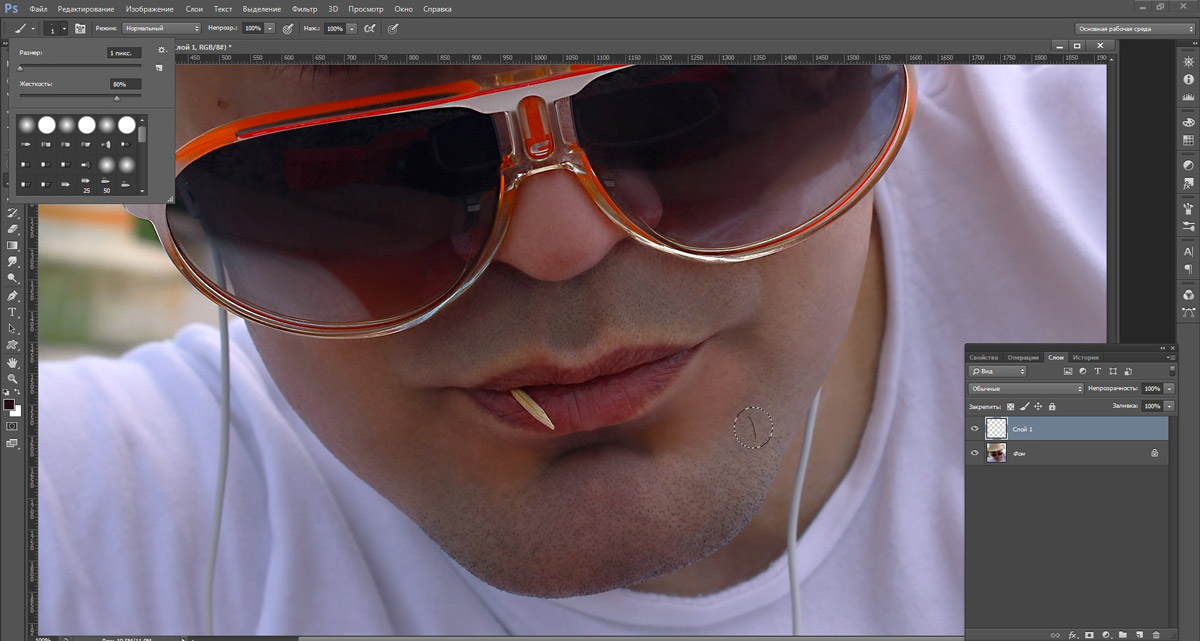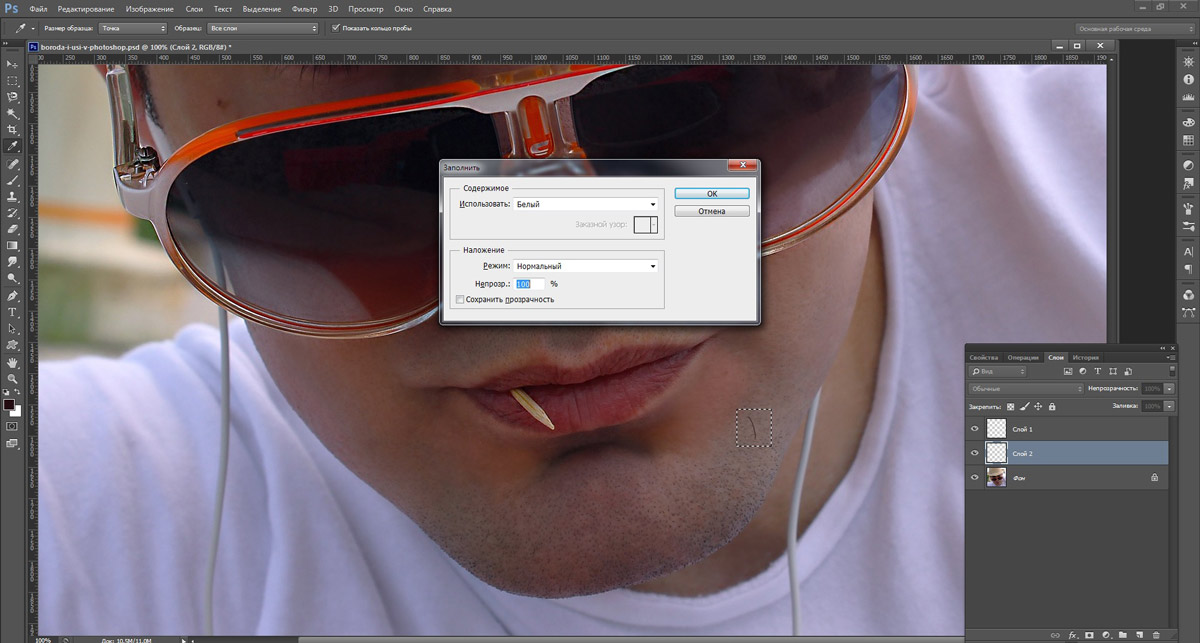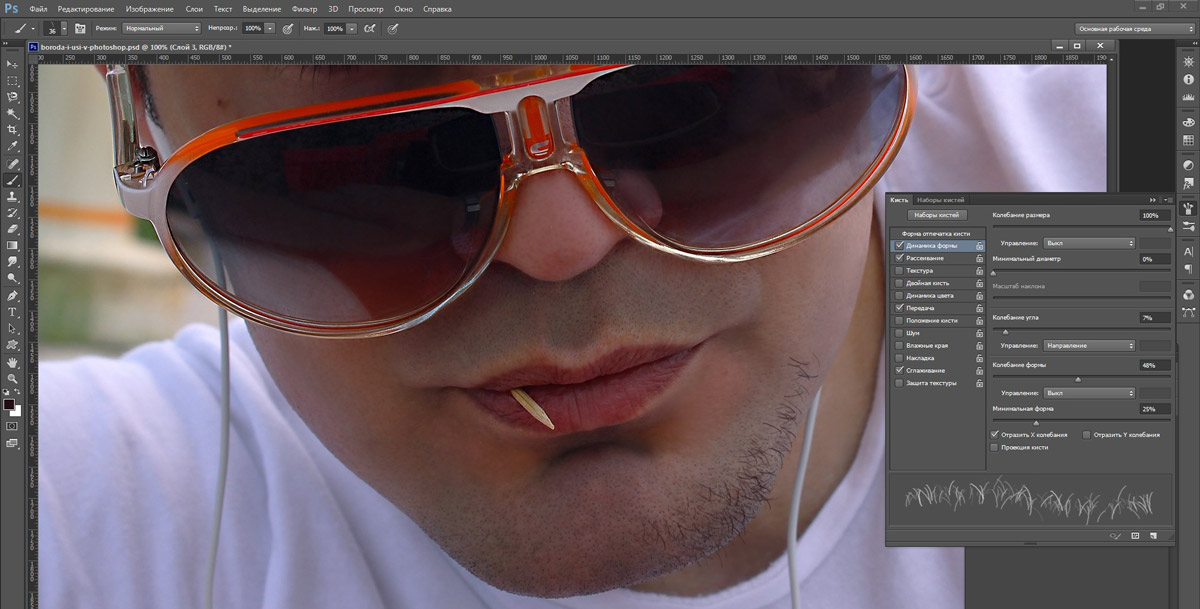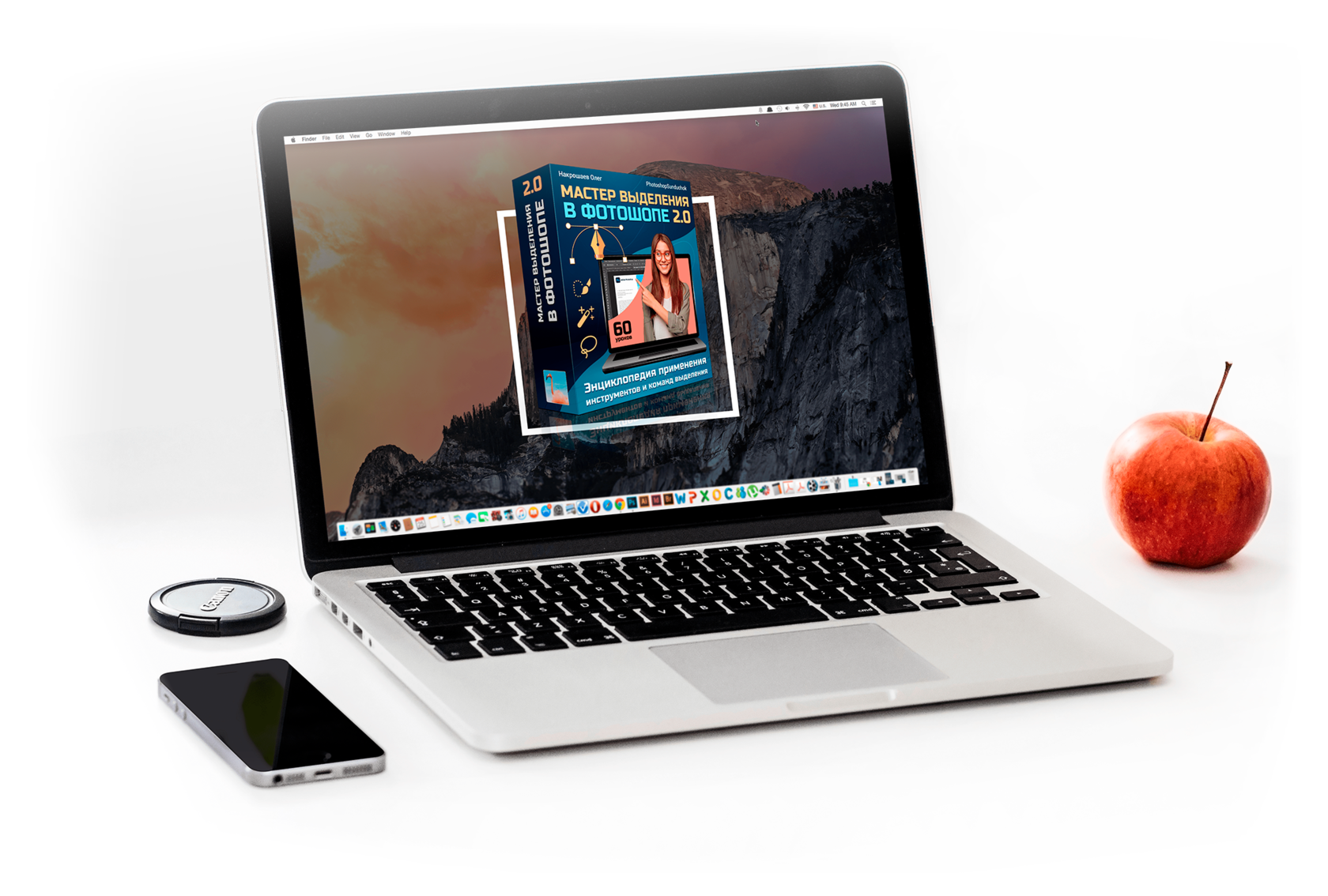- Как нарисовать бороду и усы в Фотошопе
- Шаг первый: Создание кисти
- Шаг второй: Настройки кисти
- Рисуем бороду и усы
- Как сделать бороду в фотошопе
- Как сделать бороду в фотошопе
- Комментарии
- Понравилось? Поделитесь:
- Добавить комментарий
- Популярные уроки сайта:
- Как усилить цвета с по…
- Радужное свечение в ф…
- Как убрать пятна на фо…
- Как сделать открытку …
- Покомпонентные режим…
- Режимы наложения в фо…
- Тонирование фотограф…
- Бонусный урок по заме…
- Как сделать ледяной т…
- Как удалить паразитны…
- Видео курс «Мастер …
- Как убрать паразитный…
- Мини-курс «Обработк…
- Как устранить проблем…
- Текстура камуфляжа дл…
- Как сделать зимнюю от…
- Ретушь в фотошопе. Раб…
- Настройка баланса бел…
- Ретушь в фотошопе. Раб…
- Мини-курс «Ретушь р…
- Постер на день влюбле…
- Анимация мерцания в ф…
- Как убрать сетку в фот…
- Замена неба в фотошоп…
- Цветокоррекция при фо…
- Как сделать фотомонта…
- Как сделать игральную…
Как нарисовать бороду и усы в Фотошопе
В сегодняшнем уроке мы рассмотрим создание растительности на лице с помощью кисти в программе Фотошоп. Знания из этого урока вполне смогут пригодиться вам, чтобы подшутить над друзьями, или же для профессионального ретуширования.
Шаг первый: Создание кисти
Чтобы рисовать бороду и усы в Photoshop, сначала нужно создать кисть, которая будет состоять из одного волоска. Это самый первый и самый важный момент. От качества кисти будет зависеть качество всей бороды и усов в финальном результате.
Приступим! Сначала выбираем инструмент «Кисть» и рисуем одну волосинку на новом слое. Главное, чтобы волосинка была похожа на настоящую (вы можете взять для образца изображение с бородатым мужчиной и обвести самый «яркий» волос).
Настройки инструмента «Кисть» зависят от размера исходного изображения, мы же использовали следующие настройки:
Когда, методом проб и ошибок, у вас получится более-менее приемлемый результат, приступайте к «Определению кисти». Для этого создайте новый слой под слоем с волосом, и создайте выделение с помощью инструмента выделения (горячая клавиша – M). Залейте выделение белым: нажмите правой кнопкой на выделении – Выполнить заливку – Использовать: Белый – ОК.
Затем, перейдите в Редактирование > Определить кисть (Edit > Define Brush Preset). Присвойте имя кисти, например, «Борода и усы». После сохранения, новая кисть будет доступна в панели кистей.
Шаг второй: Настройки кисти
Теперь пришло время поиграться с настройками новой кисти! Задача: добиться реалистичного вида волос. Для этого изменяйте настройки кисти и оценивайте результат.
Мы использовали следующие настройки кисти:
В разделе Динамика формы:
- Колебание угла: 7%
- Колебание формы: 48%
- Минимальная форма: 25%
В разделе Рассеивание:
Поставьте галочку на разделе «Передача»
Поставьте галочку на разделе «Сглаживание»
Рисуем бороду и усы
Когда вас устроит результат от настроек кисти, вот тогда и наступит время рисовать бороду и усы!
Помните: волосы не всегда одинакового цвета, поэтому используйте различные цвета кисти. Также используйте различный нажим кисти и ее непрозрачность.
Источник статьи: http://sebweo.com/ru/kak-narisovat-borodu-i-usy-v-fotoshope/
Как сделать бороду в фотошопе
Автор: Накрошаев Олег. Дата публикации: 16 июля 2019 . Категория: Видеоуроки.
Как сделать бороду в фотошопе
В этом уроке разберемся с тем, как сделать бороду в фотошопе.
Эта техника достаточно проста.
Чтобы добавить густоты бороде и усам на лице, сначала нужно создать кисть, которая будет состоять из одного волоска.
От качества кисти будет завесить качество всей бороды в финальном результате.
Предлагаю приступить к изучению урока.
Если у Вас не очень быстрый Интернет, нажмите на » Play «, а потом на паузу и немного подождите пока видео подгрузится для его комфортного просмотра.
- Автор — Накрошаев Олег
- Продолжительность видеоурока — 11 мин 02 сек
- Разрешение видео — 1920х1080 (Full HD)
- Формат видео — MP4
- Размер архива — 64,3 Мб
«Как сделать бороду в фотошопе » :
Жду Ваши вопросы, комментарии и пожелания к уроку.
Не забывайте нажимать на кнопки соцсетей, чтобы и Ваши друзья получили пользу от этого урока.
Если Вы хотите посмотреть серию бесплатных уроков по работе с кистью в фотошопе, то введите свои данные в форму подписки ниже.
Комментарии
Понравилось? Поделитесь:
Добавить комментарий
Популярные уроки сайта:
Как усилить цвета с по…
Как усилить цвета с помощью режимов наложения В уроке показан интересный прием применения режима наложения для получения красивых и насыщенных цветов. Приятного и полезного просмотра!
Дополнительные уроки.Радужное свечение в ф…
Радужное свечение в фотошопе Всем привет! Сегодня мы будем рисовать радужное свечение. Радужное свечение, которое мы получим в итоге данного урока можно будет использовать для добавления фотографиям необычного яркого света, имитирующего солнечные блики. Сначала мы.
Как убрать пятна на фо…
Как убрать пятна на фото в фотошопе Продолжаем рассматривать тему режимов наложения в фотошопе. В этом уроке на фотографии постараемся убрать светлые точки. Данную работу можно выполнить при помощи интрументов «Точечная.
Как сделать открытку …
Как сделать открытку к 8 марта в фотошопе Всем привет! Сегодня мы будем создавать открытку к празднику 8 Марта. Скоро наступит первый праздник весны – 8 Марта. Я предлагаю подготовиться к этому замечательному.
Покомпонентные режим…
РЕЖИМЫ НАЛОЖЕНИЯ В PHOTOSHOP: «Цветовой тон», «Насыщенность», «Цветность», «Яркость» Что это такое и как использовать на практике Как часто Вы встречаете уроки, в которых автор меняет режим наложения слоя, и вдруг — получился нужный результат, к.
Режимы наложения в фо…
Режимы наложения в фотошопе. Что это такое и как использовать. Часть 1. Режимы наложения или по-другому, режимы смешивания задают алгоритм, по которому смешиваются цвета исходного и накладываемого изображений для получения результирующего. [button style=»bubbles» url=»https://www.photoshopsunduchok.ru/uroki/fotograf/5545-rezhimy-nalozheniya-v-photoshop.
Тонирование фотограф…
Тонирование фотографии в фотошопе Всем привет! Иногда, глядя на какое-то изображение, у нас перехватывает дыхание от того, как красиво подобрана тонировка. Ведь сочетание определенных тонов способно создать настроение, придать загадочности, погрузить в.
Бонусный урок по заме…
Бонусный урок по замене неба (для мини-курса «Обработка зимней фотографии») У Вас много снимков с выбитым, белым небом? Я думаю, да. У меня их тоже полно. На первый взгляд, заменить небо на таких фотографиях, очень.
Как сделать ледяной т…
Как сделать ледяной текст в фотошопе Всем привет! Сегодня мы будем создавать ледяной текст. Однажды, в студеную зимнюю пору… мы возьмем и заморозим текст! Сначала мы создадим новый документ, создадим новый градиент и зальем им.
Как удалить паразитны…
Как удалить паразитные оттенки в фотографии Продолжаем предыдущий урок, в котором мы разобрали формулы для определения правильных цветовых оттенков цвета. Сегодня у нас практика. Будем учиться на фото исправлять проблемные (паразитные) цвета. [button style=»bubbles» url=»https://www.photoshopsunduchok.ru/uroki/fotograf/5520-obrabotka-zimnej-fotografii.
Видео курс «Мастер …
Видео курс «Мастер выделения 2.0» Вопрос: «Как часто возникает проблема выделения нужных областей от фона?». Ответ: «Почти всегда». Вопрос: «Для чего это нужно?». Ответ: «Для коррекции только выделенной области, для отделения объекта от фона.
Как убрать паразитный…
Как убрать паразитный оттенок в фотошопе В видео уроке мы с Вами уже поработали с устранением проблемных оттенков цветов в фотошопе. В уроке «Как убрать паразитный оттенок в фотошопе» продолжим рассматривать данную.
Мини-курс «Обработк…
Мини-курс: «Обработка зимней фотографии» В новом мини-курсе рассмотрен способ обработки темной зимней фотографии. Он основан на методике Дэна Маргулиса. В ходе обработки применяются стандартные инструменты фотошопа и отдельные операции. Операции приложены к материалам курса.
Как устранить проблем…
Как устранить проблемные оттенки цветов в фотошопе Обработка любой фотографии начинается с того, что Вы должны проверить яркость фото и правильность оттенков цвета на снимке. Если у Вас фотография очень темная, то.
Текстура камуфляжа дл…
Текстура камуфляжа для фотошопа Всем привет! Сегодня мы будем с нуля создавать текстуру камуфляжа. Бывает, что при создании своих работ в фотошопе вам нужна камуфляжная текстура. Разумеется, вы можете поискать подходящую текстуру в.
Как сделать зимнюю от…
Как сделать зимнюю открытку в фотошопе Всем привет! Сегодня мы будем рисовать зимнюю открытку из бумаги. Благодаря инструментам фотошоп мы создадим имитацию листов бумаги, из которых сделана открытка. Сначала мы создадим новый документ и зальем фоновый.
Ретушь в фотошопе. Раб…
Видео урок Ретушь в фотошопе. Работа с небом 2-мя способами Продолжаем заниматься ретушью фотографии автомобиля. В первом уроке мы с Вами поработали с боковым бликом и привели его в порядок. Теперь наша задача.
Настройка баланса бел…
Настройка баланса белого в фотошопе Всем привет! С вами снова Елена Король и я решила поделиться лайхфаком, как избавится от паразитного оттенка на фото. По-другому это называется настройка баланса белого. Все по порядку.
Ретушь в фотошопе. Раб…
Видео урок Ретушь в фотошопе. Работа с цветным, ярким бликом на машине Подготовил для Вас 2 видео урока по ретуши. Будем работать с рекламной фотографии машины. При взгляде на эту фотографию, сразу бросается в.
Мини-курс «Ретушь р…
Мини-курс: «Ретушь рекламной фотографии плохого качества» Решил продолжить создание мини-курсов. Три предыдущих мини-курса показали свою эффективность в обучении фотошопу. На этот раз, отойдем от темы фотомонтажа, а займемся ретушью рекламной фотографии автомобиля. Кратко, что.
Постер на день влюбле…
Постер на день влюбленных в фотошопе Всем привет! Сегодня мы будем создавать постер ко Дню всех влюбленных. Вы можете использовать собственные фотографии и подарить такой постер своей второй половинке на День всех влюбленных. Сначала мы.
Анимация мерцания в ф…
Анимация мерцания в фотошопе Всем привет! Сегодня мы будем создавать анимацию мерцающего текста. Анимация мерцающего текста очень простая, в ней будет всего 2 кадра, но выглядит такая анимашка довольно эффектно. Сначала мы создадим новый документ.
Как убрать сетку в фот…
Видео урок Как убрать сетку в фотошопе При создании фотомонтажа, одной из проблем является подбор исходных фотографий. Это очень важно! Обычно, при создании профессионального фотомонтажа, используются фотографии с сайтов стоков, имеющих высокое.
Замена неба в фотошоп…
Замена неба в фотошопе Всем привет! С вами снова Елена Король и мы по старой доброй привычке будем изучать новые возможности свежей версии Adobe Photoshop 21. Часто бывает, что у нас есть.
Цветокоррекция при фо…
Цветокоррекция при фотомонтаже в фотошопе Мы с Вами продолжаем заниматься фотомонтажем. В этом уроке рассмотрим процесс вырезания объекта с более тёмного фона и перемещение его на новый, более светлый фон. В таком случаем может.
Как сделать фотомонта…
Как сделать фотомонтаж в фотошопе В этом уроке мы с Вами займемся небольшим фотомонтажем. Рассмотрим способ, как можно вырезать объект и перенести его на новую фотографию. Также постараемся аккуратно вписать данный объект.
Как сделать игральную…
Как сделать игральную карту в фотошопе Всем привет! Сегодня мы будем рисовать винтажную игральную карту. В данном уроке мы не только с нуля нарисуем игральную карту, но и «состарим» ее при помощи разных.
Соглашение / Оферта
Автор сайта: Накрошаев Олег, Все права защищены Copyright, © 2009-2020
Источник статьи: http://www.photoshopsunduchok.ru/uroki/vidless/4632-kak-sdelat-borodu-v-fotoshope